
Ramai pengguna iPhone seperti saya telah bergantung pada Apple Music sebagai pembekal muzik utama mereka. Selama bertahun-tahun, pengalaman saya menikmati muzik yang berbeza telah lancar. Tetapi baru-baru ini, saya telah menghadapi masalah di mana Apple Music terus berhenti seketika. Oleh itu, saya telah pergi sepenuhnya dan menyusun senarai kaedah untuk menyelesaikan isu ini. Tetapi pertama-tama, mari kita ketahui mengapa Apple Music terus menjeda?
- Mengapakah Apple Music saya terus menjeda?
- 13 Cara untuk membetulkan Apple Music terus menjeda ralat pada iPhone
Mengapakah Apple Music saya terus menjeda?
Ramai pengguna iPhone telah merungut bahawa Apple Music berhenti bermain secara rawak, terutamanya semasa menggunakan Carplay. Ramai telah menyiarkan mengenainya di media sosial dan menyebut masalah itu berterusan sejak keluaran iOS 11. Saya telah mengetahui sebab tertentu yang menjeda muzik:
- kesukaran sistem iOS.
- Rangkaian yang lemah atau sambungan internet yang perlahan.
- Terlalu banyak apl berjalan di latar belakang.
- Akaun Apple Music aktif pada beberapa peranti.
13 Cara untuk membetulkan Apple Music terus menjeda ralat pada iPhone
Berikut ialah beberapa langkah mudah yang anda boleh ambil untuk menghalang Apple Music daripada berhenti secara rawak pada iPhone anda.
1. Mulakan semula iPhone anda
Perkara pertama yang perlu anda lakukan apabila anda melihat Apple Music anda terus berhenti ialah memulakan semula iPhone anda. Ikuti panduan kami untuk memulakan semula iPhone untuk menghapuskan sebarang kecacatan atau gangguan yang boleh menjadi punca masalah.
2. Semak Status Sistem Apple
Apple Music memerlukan sambungan internet untuk menyambung ke pelayan. Tetapi bagaimana jika terdapat masalah dengan pelayan itu sendiri? Jadi, sebelum mengubah suai tetapan pada iPhone anda, semak status Sistem Muzik Apple. Untuk ini:
- Buka Safari atau mana-mana pelayar web lain pada iPhone anda.
- Pergi ke Status Sistem Apple Halaman Rasmi.
- Sekarang cari Apple Music dan semak warna di sebelahnya. Jika semuanya baik-baik saja, ia akan menunjukkan tersedia dalam warna hijau. Walau bagaimanapun, program ini mengalami masalah latar belakang jika anda melihat warna merah atau oren. Satu-satunya pilihan dalam situasi sedemikian ialah menunggu sehingga Apple menyelesaikan isu tersebut.
3. Kemas kini apl Apple Music
Mengemas kini apl anda dengan kerap adalah penting supaya ia boleh mematuhi iOS terkini dan berfungsi dengan baik. Jika anda telah menghidupkan mod Data Rendah, apl tidak akan dikemas kini secara automatik. Dalam kes ini, anda mungkin telah menggunakan versi Apple Music yang sudah lapuk. Untuk menyelesaikan isu tersebutpergi ke App Store dan kemas kini apl.
4. Paksa berhenti Apple Music pada iPhone
Satu lagi ubat yang baik untuk menyelesaikan masalah berhenti bermain secara rawak Apple Music ialah dengan memaksa apl ditutup. Kadangkala, berbilang apl yang berjalan di latar belakang bertembung dan menyebabkan gangguan sementara. Jadi, berikut ialah cara untuk memaksa keluar dari apl Apple Music:
- Untuk mengakses tugas terbaharu pada iPhone anda, luncurkan ke atas dari bahagian bawah skrin.
(Jika anda mempunyai Butang Laman Utama, ketik dua kali padanya.) - Kemudian leret ke atas apl Apple Music untuk mengalih keluarnya dari latar belakang.
- Selepas beberapa lama, lancarkan semula apl dan dengar muzik kegemaran anda.
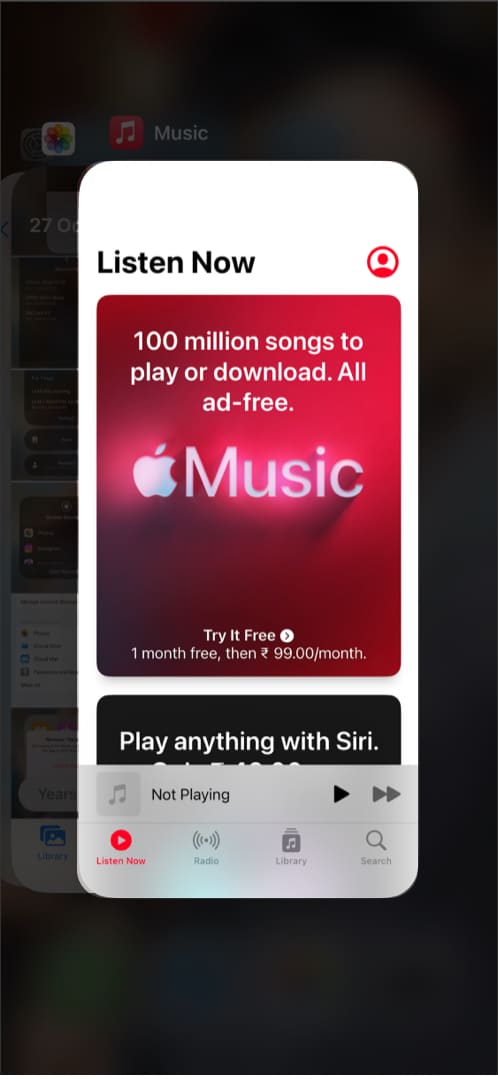
5. Matikan Pengesanan Telinga Automatik
Pengesanan Telinga Automatik ialah tambahan penting kepada ekosistem Apple. Apabila anda mengalih keluar AirPod anda, Apple Music akan berhenti memainkan muzik. Walau bagaimanapun, Apple Music anda berhenti bermain secara rawak jika terdapat masalah kesambungan. Satu-satunya cara untuk membetulkannya ialah dengan mematikan Pengesanan Telinga Automatik.
- Buka Tetapan pada iPhone anda.
- Kemudian ketik Bluetooth dan sambungkan ke AirPods anda.
- Selepas itu, pilih butang (i) untuk mendapatkan maklumat AirPods anda.
- Akhir sekali, matikan suis Pengesanan Telinga Automatik.

6. Semak sambungan rangkaian
Ia mungkin berlaku iPhone anda tidak mempunyai sebarang kesalahan, dan rangkaian selular atau Wi-Fi anda perlahan atau tidak berfungsi. Pastikan anda mempunyai pek data yang sah. Jika anda menggunakan sambungan Wi-Fi, semak penghala anda. Selain itu, saya akan mencadangkan untuk menghidupkan mod Pesawat selama beberapa saat dan mematikannya. Ia akan menyegarkan sambungan rangkaian anda. Anda boleh menetapkan semula Tetapan Rangkaian anda jika anda masih menghadapi sebarang isu berkaitan rangkaian.
- Pergi ke Tetapan → Umum pada iPhone anda.
- Seterusnya, pilih Pindahkan atau Tetapkan Semula iPhone dari bahagian bawah senarai.
- Ketik Tetapkan Semula dan kemudian pilih Tetapkan Semula Tetapan Rangkaian.
- Sekarang, masukkan kod laluan untuk memulihkan tetapan lalai iPhone.

Ia akan mengambil sedikit masa untuk menetapkan semula tetapan. Setelah selesai, lancarkan Apple Music untuk mengesahkan bahawa Apple Music berfungsi dengan baik.
7. Lumpuhkan Bluetooth pada iPhone
iPhone anda bersambung secara automatik dengan peranti Bluetooth yang dipautkan secara lalai. Apple Music mungkin berhenti jika iPhone anda cuba menyambung ke peranti Bluetooth berdekatan. Jadi, matikan Bluetooth pada iPhone anda dengan meleret ke bawah Pusat Kawalan. Anda boleh melakukan ini dari Tetapan juga.
- Pergi ke Tetapan → Bluetooth.
- Seterusnya, matikan Bluetooth.

8. Matikan Mod Data Rendah
Mod Data Rendah mengehadkan penggunaan internet pada iPhone anda semasa menggunakan rangkaian selular. Jadi, ini boleh menjadi sebab lain mengapa Apple Music terus berhenti seketika. Anda boleh mematikan Mod Data Rendah dan melihat sama ada ia membetulkan isu tersebut. Ikuti panduan kami untuk melumpuhkan Mod Tarikh Rendah.
9. Lumpuhkan Mod Kuasa Rendah pada iPhone
Apabila bateri iPhone anda lemah, ia menghidupkan penjimat bateri. Seperti Mod Data Rendah, Mod Kuasa Rendah menghentikan apl daripada berjalan di latar belakang. Jadi, ia mengganggu mana-mana aplikasi daripada beroperasi kepada keupayaan penuhnya. Oleh itu, anda mesti mematikan Mod Kuasa Rendah.
- Buka Tetapan pada iPhone anda.
- Tatal ke bawah dan pilih Bateri.
- Dari sana, matikan Mod Kuasa Rendah.
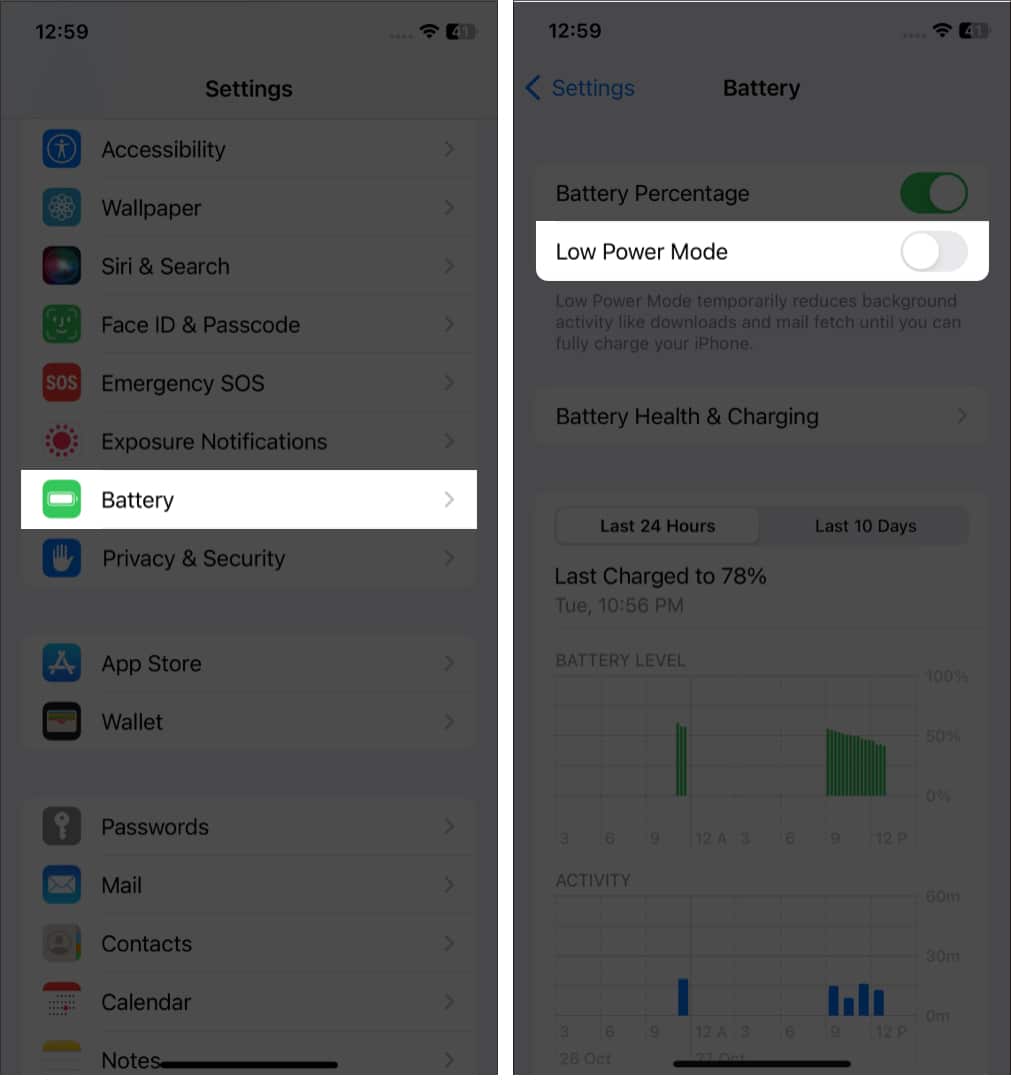
10. Muat turun album atau lagu
Anda boleh cuba mendengar muzik di luar talian menggunakan Apple Music jika mana-mana kaedah tidak menyelesaikan isu ini. Muat turun lagu atau album pilihan anda dalam Apple Music, jadi tiada penimbal semasa menikmati muzik.
11. Padam dan muat turun trek sekali lagi
Jika anda perasan Apple Music berhenti bermain secara rawak hanya untuk muzik yang dimuat turun, data mungkin telah rosak. Anda mesti memadam dan memuat turun lagu dan album sekali lagi untuk menyelesaikan masalah ini. Selepas itu, tutup aplikasi dan alih keluarnya dari latar belakang. Kemudian sekali lagi, buka apl dan semak sama ada anda boleh menikmati mendengar muzik dengan lancar.
12. Padam dan pasang semula apl Apple Music
Kadangkala perisian tegar apl mendapat beberapa gangguan yang menyebabkan gangguan. Jika tiada kemas kini terbaharu apl Apple Music, anda boleh menyahpasangnya dan memasangnya semula.
- Dari skrin utama, cari apl Apple Music dan tekan lama padanya.
- Sekarang ketik pada pilihan Alih Keluar Apl.
- Ia akan membuka tetingkap pop timbul. Pilih Padam Apl untuk menyahpasangnya.
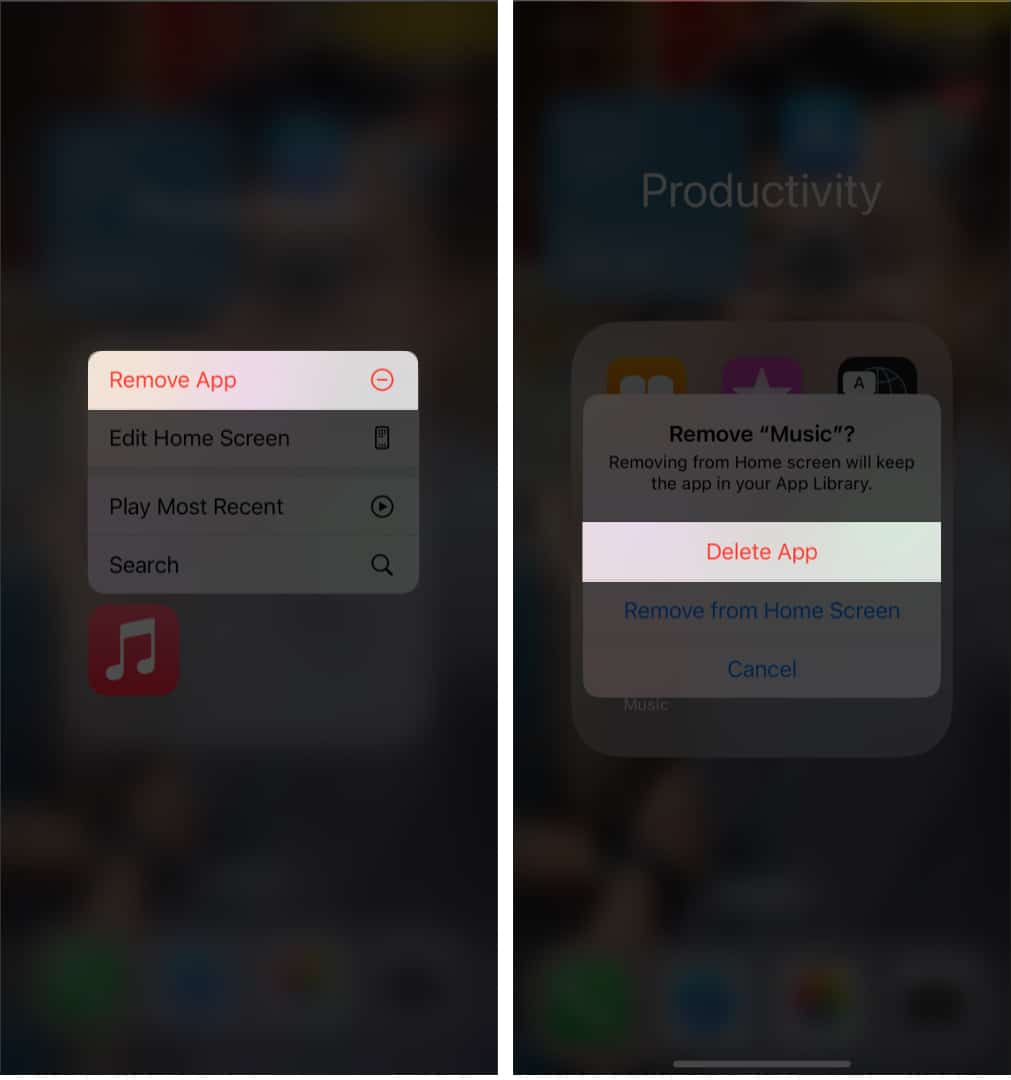
- Selepas itu, pergi ke App Store dan cari Apple Music.
- Akhir sekali, tekan butang GET untuk memasang semula apl.
13. Kemas kini iPhone anda
Menggunakan mana-mana versi iOS yang lapuk boleh menyebabkan pelbagai gangguan dan masalah. Peningkatan perisian biasa termasuk pelbagai peningkatan, fungsi serba baharu dan pembetulan pepijat. Oleh itu, mengemas kini iPhone anda akan membetulkan pepijat yang menyebabkan Apple Music terus berhenti. Berikut ialah panduan kami untuk mengemas kini iPhone anda.
Itu sahaja!
Mengalami perhentian rawak semasa mendengar lagu kegemaran anda menjengkelkan. Saya harap kaedah yang dinyatakan di atas akan membetulkan Apple Music anda dan menyelesaikan isu tersebut. Jika anda menghadapi masalah, beritahu saya dengan mengulas di bawah!
Terokai lagi…
- Cara mendengar Apple Music di luar talian pada peranti Apple
- Cara Hentikan iPhone daripada Automain Muzik dalam Kereta
- Cara memainkan Apple Music dengan pembesar suara Alexa dan Google Nest